Correction de MBR2GPT ne peut pas trouver l'erreur de partition du système d'exploitation comme un expert
Arnaud Mis à jour le 24/04/2024 Gestion de partition
Résumé:
Lisez cet article pour corriger efficacement MBR2GPT ne peut pas trouver les erreurs de partition du système d'exploitation comme un expert.
| ⏳Durée : | 3-5 minutes |
| 🎯Objectif : | Le correctif MBR2GPT ne trouve pas l'erreur de partition du système d'exploitation sous Windows |
| 💻Systèmes pris en charge : | Tous les systèmes Windows |
| 👔Qui en aura besoin : | Débutants Windows et utilisateurs non techniques |
Êtes-vous confronté à l'erreur frustrante « MBR2GPT ne peut pas trouver la partition du système d'exploitation » lorsque vous essayez de convertir votre disque de MBR en GPT ? Cette erreur se produit généralement lors de l'utilisation de l'outil MBR2GPT pour convertir la disposition du disque sur votre ordinateur. Cependant, n’ayez crainte ! Dans cet article, nous vous guiderons à travers des méthodes efficaces et vous fournirons des didacticiels faciles à suivre pour vous aider à corriger l'erreur « MBR2GPT ne trouve pas la partition du système d'exploitation » comme un expert. Alors allons-y et résolvons ce problème une fois pour toutes !
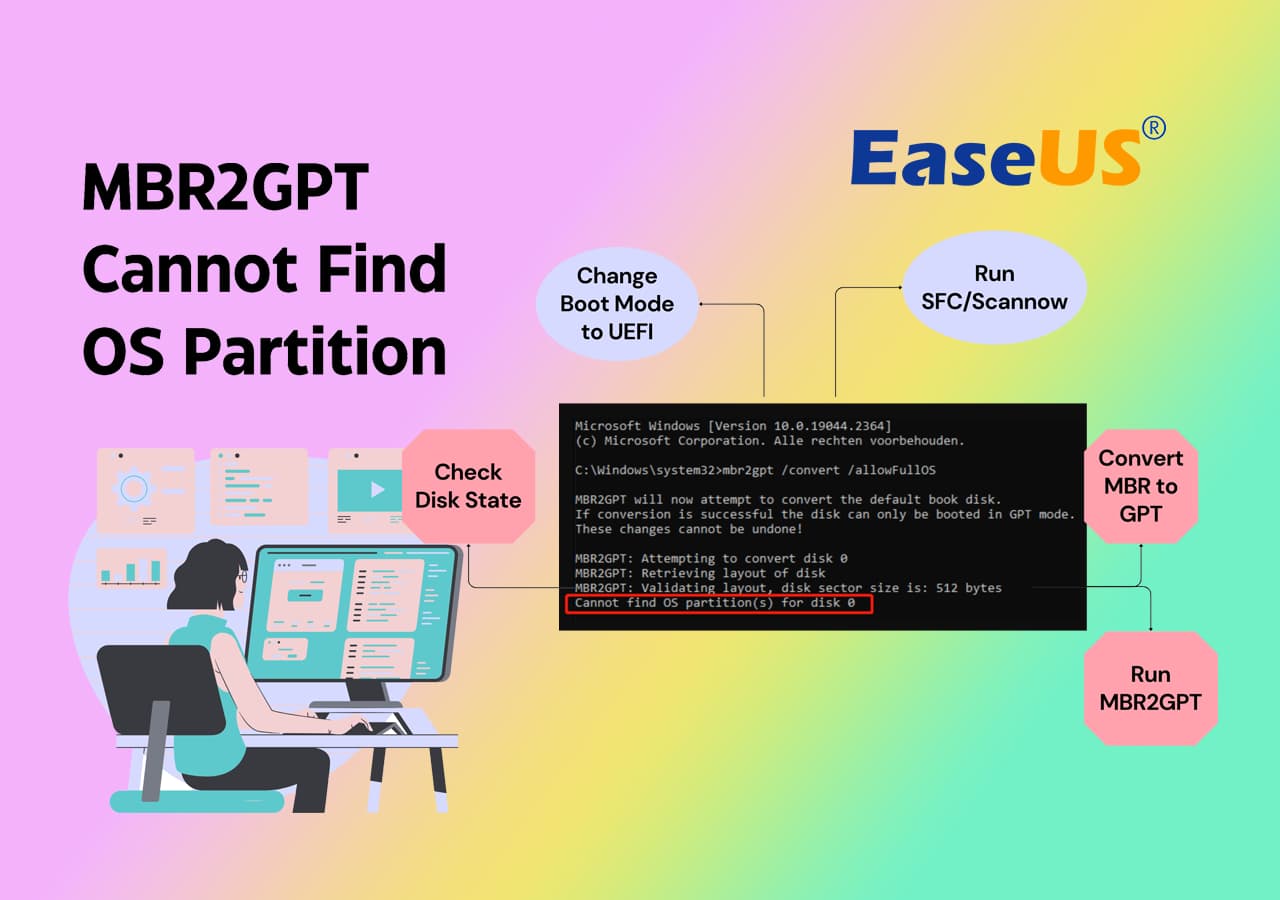
Si vous rencontrez l'erreur « MBR2GPT ne trouve pas la partition du système d'exploitation », n'utilisez pas la ligne de commande mbr2gpt /convert /disk:* /allowfullOS . Il est important de rester calme et d'éviter d'utiliser davantage la ligne de commande lorsque cette erreur se produit. Au lieu de cela, nous vous recommandons de suivre les solutions de contournement fournies pour résoudre ce problème efficacement.
Ci-dessous, nous avons répertorié les solutions ainsi que leurs niveaux de complexité et leurs durées estimées pour vous aider à choisir la méthode la plus adaptée à votre situation.
| Procédure | Niveau complexe | Durée |
Correction de MBR2GPT ne peut pas trouver l'erreur de partition du système d'exploitation |
Complexe | 5-10 minutes |
| Convertir le disque de MBR en GPT | Moyen | 3-5 minutes |
Veuillez noter que si vous avez rencontré une erreur similaire, procédez avec précaution lors de la mise en œuvre de ces solutions. Examinons maintenant chaque solution en détail pour corriger l'erreur « MBR2GPT ne peut pas trouver la partition du système d'exploitation » et remettre votre système sur la bonne voie.
Il peut y avoir plusieurs raisons derrière l'erreur « MBR2GPT ne peut pas trouver la partition du système d'exploitation » pendant le processus de conversion de disque. Pour résoudre ce problème, suivez les méthodes que nous avons indiquées ci-dessous :
Pour commencer, vous devez changer le mode de démarrage de votre ordinateur de Legacy à UEFI car la conversion de MBR en GPT nécessite UEFI. Suivez ces étapes:
Étape 1 : Redémarrez votre ordinateur.
Étape 2 : Appuyez longuement sur F2 pour ouvrir la configuration du BIOS.
Étape 3 : Utilisez les touches fléchées pour sélectionner l'onglet "Boot".
Étape 4 : Sélectionnez « UEFI » dans le « Mode de démarrage UEFI/BIOS ». Appuyez sur Entrée.

Les fichiers système corrompus peuvent interférer avec le processus de conversion MBR2GPT. Suivez ces étapes pour corriger les erreurs de fichiers système :
Étape 1. Connectez-vous en tant qu'administrateur et ouvrez l'invite de commande. Pour ce faire, cliquez avec le bouton droit sur le bouton Démarrer et choisissez « Invite de commandes (administrateur) ».
Étape 2. Entrez la commande « sfc /scannow » dans la fenêtre d'invite de commande.
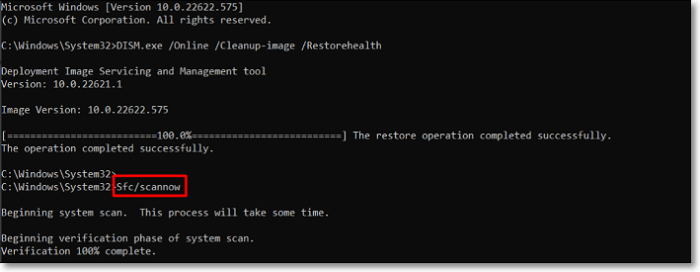
Étape 3. Attendez que l'outil Vérificateur de fichiers système (SFC) analyse votre système et corrige tous les fichiers corrompus qu'il découvre.
Pour garantir une procédure d'analyse et de réparation réussie, suivez les instructions pour suivre les procédures d'invite de commande.
Si cette méthode vous aide à corriger cette erreur, partagez-la en ligne pour aider davantage de personnes confrontées au problème « MBR2GPT ne trouve pas la partition du système d'exploitation » :
Il est important de s'assurer que le disque cible est en bon état avant la conversion. Suivez ces étapes:
Avant de commencer la conversion du disque, il est crucial de s’assurer que le disque cible est en bon état. Effectuez ces actions :
Étape 1. Démarrez le programme de gestion des disques de Windows. Pour ce faire, cliquez avec le bouton droit sur le bouton Démarrer et choisissez « Gestion des disques ».
Étape 2. Vérifiez la présence du disque de destination dans Gestion des disques et la lettre de lecteur attribuée.
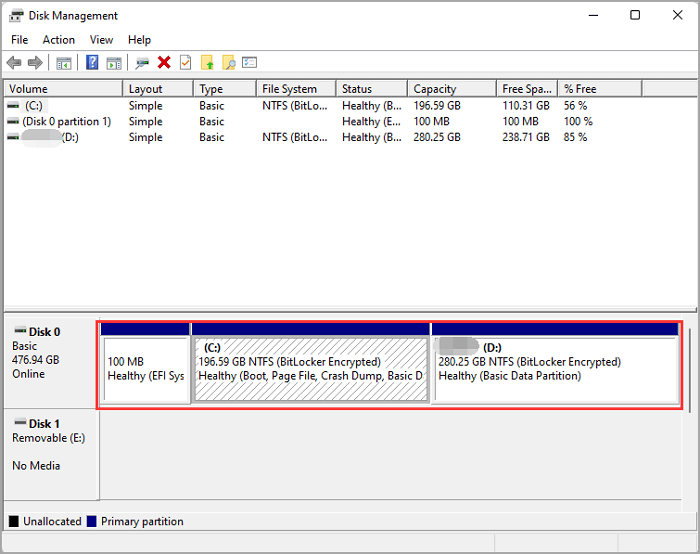
Étape 3. Pour vous assurer que le disque est accessible sans aucun problème, essayez de l'ouvrir.
Vous pouvez passer à la partie suivante et terminer avec succès l'opération de conversion du disque si le disque est sain et fonctionne normalement.
Explorons maintenant deux méthodes pour convertir avec succès votre disque MBR en GPT. Vous pouvez choisir l’une ou l’autre méthode en fonction de vos préférences et de votre niveau d’expertise.
Nous recommandons fortement EaseUS Partition Master si vous êtes un utilisateur Windows à la recherche d'un programme fiable et convivial pour convertir votre disque de MBR en GPT. Ce logiciel dispose d'une fonctionnalité pratique appelée « Convertir en GPT », qui vous permet de modifier le style de partition de votre disque cible sans perdre ni endommager aucune donnée.
Avantages et inconvénients d'EaseUS Partition Master :
| Avantages👍🏻 | Inconvénients 👎🏻 |
|
Vous devrez acheter la version payante d'EaseUS Partition Master après la période d'essai gratuite. |
Pourquoi nous recommandons EaseUS Partition Master :
Pour commencer, téléchargez et testez EaseUS Partition Master depuis leur site officiel. Suivez ces étapes:
Étape 1. Téléchargez et lancez EaseUS Partition Master sur votre ordinateur.
Étape 2. Accédez à Disk Converter, sélectionnez « Convertir MBR en GPT » et cliquez sur « Suivant » pour continuer.
Étape 3. Sélectionnez le disque MBR cible que vous avez tendance à convertir en GPT, puis cliquez sur « Convertir » pour lancer la conversion.
N'hésitez pas à partager cette méthode pour aider davantage de vos amis qui recherchent une solution efficace pour passer d'un disque de MBR à GPT sans perdre de données en ligne :
Le MBR2GPT fournit une méthode simple pour convertir votre disque MBR en GPT pour ceux qui sont expérimentés avec les opérations en ligne de commande et avec Windows 10 version 1703 ou ultérieure. Il est important de considérer à la fois les avantages et les inconvénients de l’utilisation de cet outil en ligne de commande.
Avantages et inconvénients des lignes de commande MBR2GPT
| Avantages👍🏻 | Inconvénients 👎🏻 |
|
|
Étapes pour convertir MBR en GPT avec les lignes de commande MBR2GPT
Si vos exigences Windows correspondent et que vous êtes à l'aise avec l'interprétation des lignes de commande, procédez comme suit :
Étape 1 . Ouvrez l'invite de commande et sélectionnez "Exécuter en tant qu'administrateur".
Étape 2 . Dans la fenêtre d'invite de commande, entrez la commande : mbr2gpt /convert /disk: /allowfullOS .
Étape 3 . Laissez le processus se terminer. Cela pourrait prendre quelques minutes ; ne l'éteignez pas pendant le processus.

Voici quelques raisons courantes de l'erreur « MBR2GPT ne peut pas trouver la partition du système d'exploitation » et comment vous pouvez éviter ces problèmes.
L'erreur « MBR2GPT ne trouve pas la partition du système d'exploitation » peut se produire pour diverses raisons, notamment :
Pour éviter de rencontrer l'erreur « MBR2GPT ne trouve pas la partition du système d'exploitation », envisagez de mettre en œuvre les conseils suivants :
En suivant ces conseils pratiques, vous pouvez minimiser les risques de rencontrer l'erreur « MBR2GPT ne trouve pas la partition du système d'exploitation » et garantir une expérience de conversion de disque plus fluide.
En conclusion, si vous rencontrez l'erreur « MBR2GPT ne trouve pas la partition du système d'exploitation », il est crucial d'éviter d'utiliser la commande MBR2GPT et de suivre plutôt les méthodes fournies dans cet article pour résoudre le problème efficacement.
N'oubliez pas de prendre des mesures préventives telles que définir le mode de démarrage compatible, corriger rapidement les erreurs de fichiers système, maintenir la santé du disque et sauvegarder les données. En suivant ces directives, vous pouvez surmonter l'erreur et terminer le processus de conversion de disque en douceur.
Voici quelques questions qui pourraient vous aider à résoudre et à trouver des solutions pour corriger MBR2GPT s'il ne parvient pas à trouver l'erreur de partition du système d'exploitation :
1. Puis-je convertir un disque non-OS avec MBR2GPT ?
Non, l'utilitaire MBR2GPT convertit uniquement le disque contenant le système d'exploitation (OS) de MBR en GPT. Il ne peut pas être utilisé pour convertir des disques non-OS.
2. Que faire si MBR2GPT signale un échec de validation de la configuration du disque ?
Si MBR2GPT signale une erreur « Échec de la validation de la configuration du disque », assurez-vous que le disque répond aux exigences de conversion et qu'il n'est pas verrouillé ou en cours d'utilisation. Exécutez des outils de vérification des erreurs de disque comme chkdsk et envisagez de sauvegarder les données avant d'initialiser le disque en tant que GPT ou d'effectuer une nouvelle installation du système d'exploitation si nécessaire.
3. Quel est le meilleur logiciel alternatif à MBR2GPT ?
L'une des meilleures options logicielles alternatives MBR2GPT est EaseUS Partition Master. Il offre une interface conviviale et une fonctionnalité « Convertir en GPT » pour une conversion de disque transparente.
Comment partitionner un disque dur sous Windows 10/8/7
Vous trouverez ci-dessous les réponses aux questions les plus courantes.


